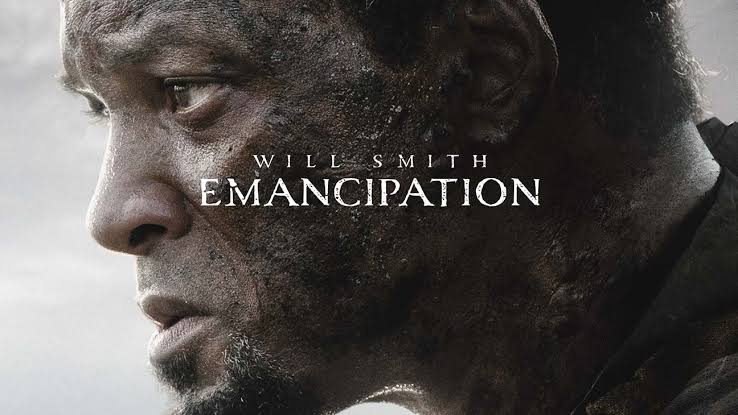V případě, že máte někdy podezření, že vaše heslo Apple ID bylo hacknuto, nebo pokud jste prostě ten typ člověka, který zapomíná svá hesla, možná budete muset heslo resetovat.
Pokud jste ztratili přehled o svém heslu, můžete je snadno změnit pomocí svého zařízení iOS nebo webového prohlížeče počítače Mac.
V tomto článku vám vysvětlíme, jak resetovat heslo Apple ID v jednoduchých krocích.
Jak obnovit heslo k Apple ID?
Centrálním identifikátorem všech vašich produktů a služeb Apple je vaše Apple ID. Toto ID se může zdát základní, přesto má významnou podporu pro ekosystém společnosti Apple.
Z nějakého důvodu stránky nápovědy společnosti Apple odkazují na „účty iCloud“, ačkoli ve skutečnosti jsou účty iCloud podmnožinou Apple ID. Chcete-li však změnit heslo Apple Id, je důležité mít své staré heslo. Než přejdeme k tomu, jak změnit heslo Apple Id na různých zařízeních, promluvme si o tom, co by vaše heslo mělo obsahovat, aby bylo platné.
- Minimálně 8 znaků
- Mějte alespoň jedno číslo
- Jedno velké písmeno
- Jedno malé písmeno
- Nepoužívejte hesla starší než jeden rok.
Obnovte heslo Apple ID ze zařízení iOS
Pokud máte zařízení iOS, přes které chcete resetovat své Apple ID, postupujte podle níže uvedených kroků.
- Na svém iOS zařízení přejděte do aplikace „Nastavení“.
- V horní části si všimnete názvu svého účtu. Klepněte na něj.
- Nyní přejděte na „Heslo a zabezpečení“.
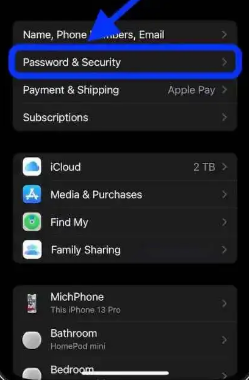
- Dále klepněte na ‚Změnit heslo.

- Zadejte staré heslo a poté zadejte nové heslo, které chcete změnit, a potvrďte jej.
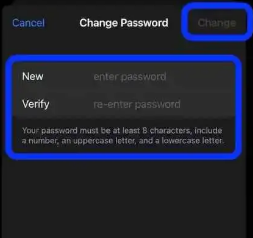
- Klikněte na možnost „Změnit“.
- Úspěšně jste změnili heslo. Když se vrátíte na hlavní stránku „Nastavení“, budete se muset přihlásit pomocí svého nového hesla, než budete moci používat některou z dostupných funkcí a nástrojů.
Obnovte heslo Apple ID z macOS
Pokud chcete resetovat heslo svého Apple ID na macOS, postupujte podle níže uvedených kroků.
- V levém rohu obrazovky klepněte na nabídku Apple.
- V seznamu možností klepněte na kartu Předvolby systému.
- Dále klikněte na dlaždici Apple ID.
- Na další stránce klikněte na „Heslo a zabezpečení
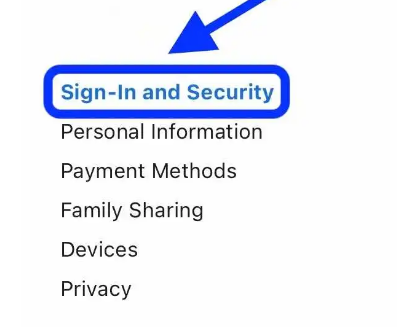
- Nyní musíte kliknout na ‚Heslo.
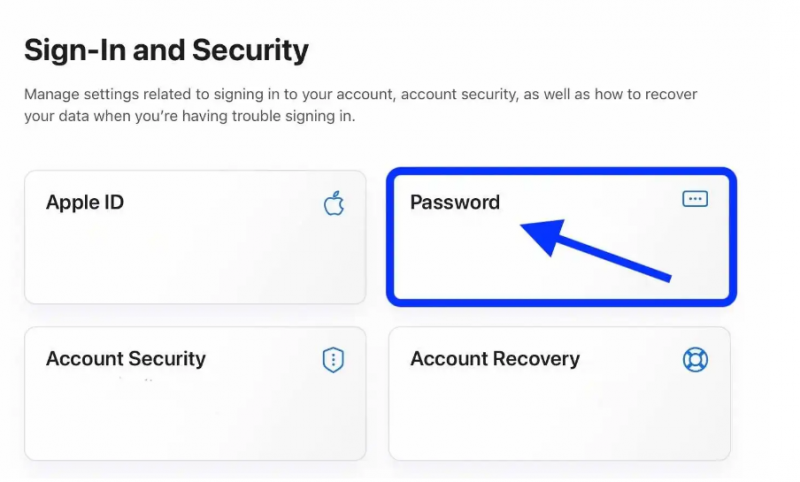
- Zde musíte nejprve zadat staré heslo, které používáte k odemknutí macOS.
- Nyní zadejte nové heslo a ověřte jej.
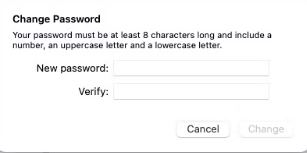
- Nakonec klikněte na „Změnit“. Tímto způsobem jste úspěšně změnili své heslo. Možná se budete muset přihlásit pomocí svého nového hesla, abyste mohli znovu začít používat své Apple ID.
Obnovte heslo svého Apple ID prostřednictvím webového prohlížeče
V neposlední řadě můžete také změnit své heslo Apple Id pomocí webového prohlížeče. Pokud nemáte počítač se systémem iOS nebo Mac, jednoduše otevřete webový prohlížeč a začněte provádět následující kroky.
- Přejděte na oficiální web Apple ID, tj. appleid.apple.com .
- V horní liště nabídky na stránce klepněte na „Přihlásit se“.
- Přihlaste se ke svému účtu Apple zadáním Apple ID a hesla.
- V postranní nabídce klepněte na „Přihlášení a zabezpečení“.
- Nyní klepněte na „Heslo“.
- Nejprve musíte zadat staré heslo a poté nové heslo a potvrdit jej.
- Po změně hesla se můžete odhlásit ze všech zařízení. Poté se budete muset znovu přihlásit ke svému účtu na každém zařízení.
- Nakonec klikněte na „Změnit heslo“.
Jak resetovat heslo Apple ID, pokud si nepamatujete staré heslo
Mohou nastat případy, kdy jste zapomněli své staré heslo a přemýšlíte, jak jej obnovit. Nebojte se, existuje způsob. Postupujte podle níže uvedených kroků a obnovte své staré heslo Apple ID, i když staré heslo nemáte.
- Pokud chcete resetovat zapomenuté heslo Apple ID, klikněte tady přejděte na oficiální stránku o resetování hesla.
- Začněte zadáním Apple ID.
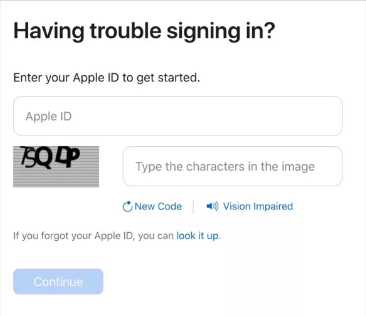
- Napište captcha, abyste dokázali, že jste člověk.
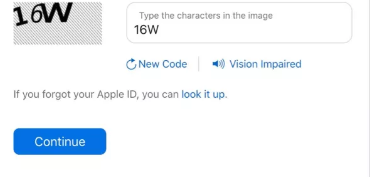
- Klepněte na „Pokračovat“.
- Potvrďte své telefonní číslo a zvolte „Pokračovat“.
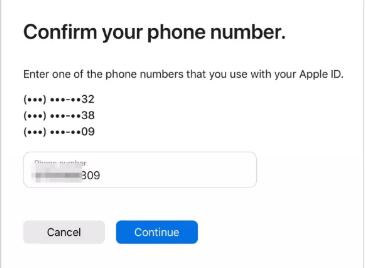
- Dokončete proces podle pokynů na obrazovce.
- Nastavte si nové heslo a někam si ho zapište, takže i když ho zapomenete, vždy ho tam uvidíte.
Doufám, že jste schopni resetovat své heslo Apple Id na různých zařízeních, a to i v případě, že jste zapomněli své starší heslo. Proces je velmi jednoduchý a nevyžaduje žádné technické znalosti. V případě jakýchkoli pochybností nám dejte vědět v sekci komentářů níže.